Propaganda
Todos nós gostamos de jogos, e certamente não há escassez de efeitos visuais dos principais estúdios e desenvolvedores independentes. Mas há algo tão gratificante em revisitar um título retrô, como conversar com um velho amigo depois de muitos anos de diferença. Pense aqueles jogos antigos 7 maneiras de jogar jogos antigos do Windows e DOS no LinuxOs jogos no Linux estão em ascensão, mas se você não deseja transformar seu PC em um servidor de jogos, a resposta é com jogos antigos, clássicos retrô da plataforma Windows. consulte Mais informação seguiram o caminho do CD da AOL?
Retire a poeira dessa cópia antiga Oregon Trail II e comece a jogar alguns jogos retrô em Linux 6 razões para começar seus filhos com o LinuxComputadores e seus sistemas operacionais não são criados iguais. O sistema operacional usado é importante, e o Linux pode ser o melhor para começar. Vamos falar sobre o porquê. consulte Mais informação ! (Não reivindicamos responsabilidade se o seu boi morrer na margem do rio.)
Um (16-) pedaço de história
Em sua encarnação original, o Windows era um ambiente de 16 bits e, naturalmente, executava aplicativos de 16 bits. Com o advento do Windows 95, o Windows mudou para um sistema operacional de 32 bits, que ainda mantinha a compatibilidade com aplicativos de 16 bits. Não foi até o Windows Vista aparecer, oferecendo versões de 64 bits do Windows, que a compatibilidade com aplicativos de 16 bits foi quebrada. No entanto, os usuários de Linux têm uma solução elegante, com uma combinação de Wine e PlayOnLinux PlayOnLinux traz jogos e programas do Windows para o Linux consulte Mais informação que permite que aplicativos de 16 bits sejam executados em um sistema operacional de 64 bits.
Estou correndo Ubuntu 16.04 Como personalizar a área de trabalho do Ubuntu 16.04 LTSCansado da aparência padrão do Ubuntu? Usando os comandos do Terminal e a Unity Tweak Tool, você pode personalizar o Ubuntu 16.04 LTS com facilidade. consulte Mais informação em um HP Envy m6 alimentado por um processador AMD A10 e Radeon 7660g APU. No entanto, esse método deve funcionar na maioria das distribuições Linux.
Instalação de vinho
Embora o PlayOnLinux inclua o Wine como back-end, a maioria das distribuições exige o Wine como pré-requisito (ignorando esta cria um incômodo). A documentação oficial do PoL ainda afirma que no Debian (Wheezy) e Ubuntu (Precise e posterior) é necessário ativar a versão i386 do Wine.
Para instalar Vinho, abra seu terminal (Ctrl + Alt + T). Eu segui a instalação por Ubuntu 6 coisas que o Ubuntu faz melhor que o WindowsAlguns pensam que o Ubuntu é para nerds - mas a verdade é que o Ubuntu é tão fácil de usar quanto o Windows. De fato, existem várias coisas que o Ubuntu faz melhor que o Windows 10. consulte Mais informação , portanto, essa etapa pode variar um pouco dependendo da distro que você está usando.
Primeiro, vamos ativar a arquitetura de 32 bits:
sudo dpkg --add-architecture i386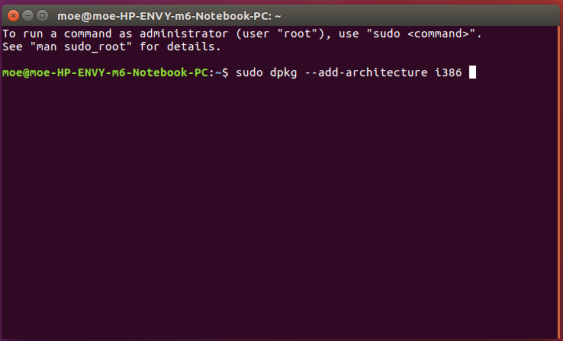
Agora que a arquitetura de 32 bits está ativada, é hora de adicionar o repositório:
sudo add-apt-repository ppa: wine / wine-builds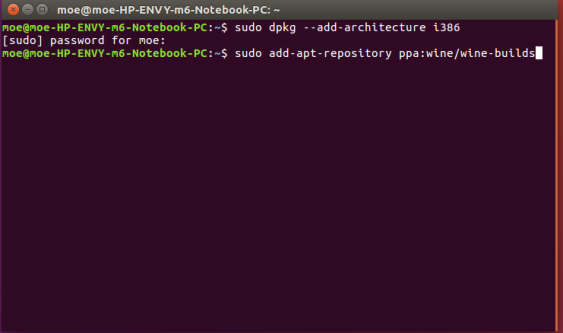
Em seguida, precisamos atualizar os pacotes:
sudo apt-get update
Finalmente, é hora de instalar o Wine. Para a ramificação temporária, use apenas:
sudo apt-get install - instala-recomenda winehq-stagingMas para o ramo de desenvolvimento, digite:
sudo apt-get install - instala-recomenda winehq-develNeste ponto, é totalmente viável começar a instalar e jogar. Para fazer isso, queremos acessar o prompt de comando e inserir:
winecfg
Isso abre a interface gráfica do usuário do Wine (GUI), que pode ser usada para instalar programas. Navegar para Aplicativos> Adicionar Aplicativo e selecione o EXE para o programa que você deseja instalar. Como alternativa, abra a pasta que contém o seu EXE, clique com o botão direito do mouse e selecione Executar programa com vinho.
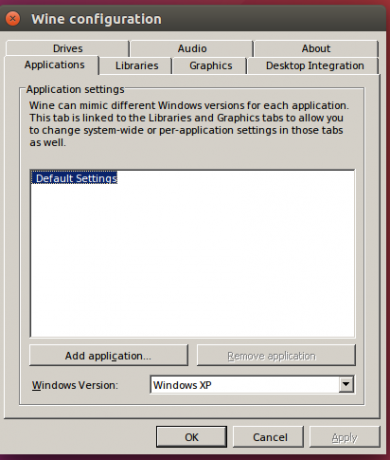
A execução de programas via Wine independente, no entanto, pode ser um pouco complicada, pois é necessário entrar na pasta Wine que contém o programa EXE e depois executar:
vinho [nome do programa]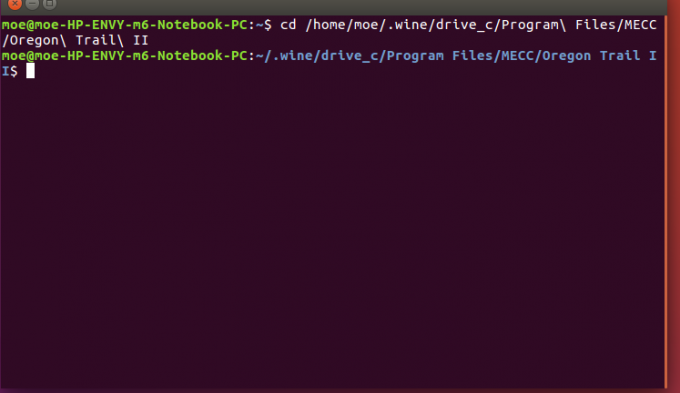
No entanto, usando o PlayOnLinux, o processo é muito mais fácil de usar e oferece acesso a várias versões do Wine, plugins e muito mais!
Instalação do PlayOnLinux
Em seguida, instalaremos o PlayOnLinux. Enquanto o PoL inclui o Wine como back-end, os usuários do Debian Wheezy Ubuntu (Precise e superior) devem habilitar a versão i386 do Wine. Vou ao Downloads do PlayOnLinux página e selecione o pacote correto. Os pacotes atuais incluem Debian, Fedora, Archlinux, Frugalware e Ubuntu 10 maneiras de fazer o Ubuntu 16.04 se sentir em casaO Ubuntu 16.04 é uma versão LTS, então você recebe cinco anos de atualizações e não precisa se preocupar em instalar uma nova versão por um tempo. Mas o que você faz depois de instalar o Ubuntu ... consulte Mais informação . Há também um Todas as distribuições opção. Como estou usando o Ubuntu 16.04, apenas cliquei no pacote Debian do PlayOnLinux e instalei-o usando o centro de software do Ubuntu.
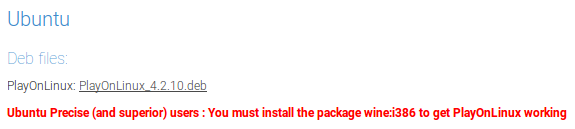
Selecione Abrir com instalação de software (padrão) e clique Está bem.
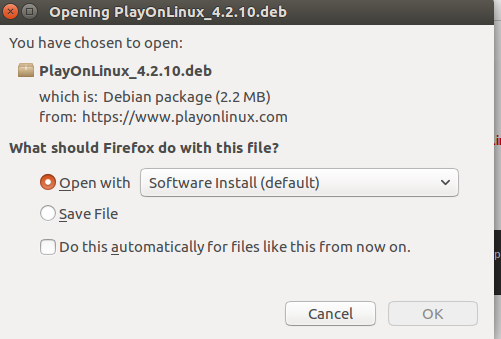
Agora clique Instalar no Centro de Software.
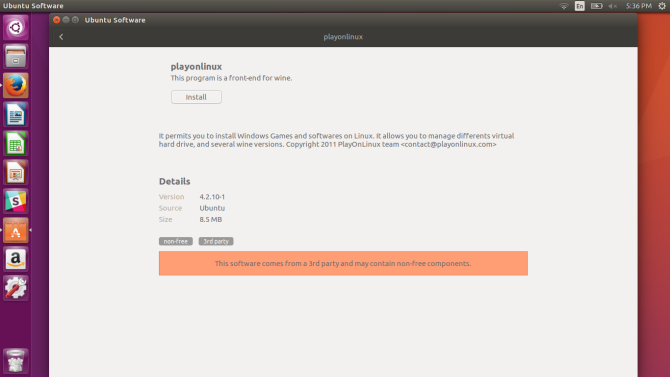
Você pode ser solicitado a digitar sua senha para autenticação para prosseguir com a instalação.
Uma caixa de diálogo pode perguntar se você deseja fornecer informações básicas do sistema (versão do sistema operacional, modelo de GPU) ao PlayOnLinux, o que ajuda a manter um banco de dados de compatibilidade. Clique sim ou Não e a instalação está completa!
Começar Jogos
Depois de instalar o Wine e o belo front-end que é o PlayOnLinux, agora podemos instalar o nosso jogo. Abra o PlayOnLinux e selecione Instale um programa. Existem várias categorias, incluindo multimídia, acessórios e, claro, jogos.
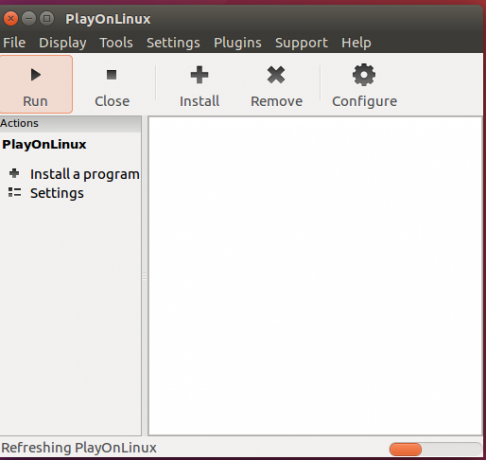
Uma vez na guia Jogos, encontre seu jogo preferido pesquisando ou rolando. Se você não encontrar seu aplicativo, selecione Instale um programa não listado. Eu usei o Westwood Studios em 1997 Blade Runner jogo, que (para minha alegria) foi um dos muitos jogos listados. Uma leitura rápida mostra um punhado de títulos, de Idades dos impérios para Portão de Baldur e até Steam.
Depois de selecionar seu jogo, clique em Instalar.
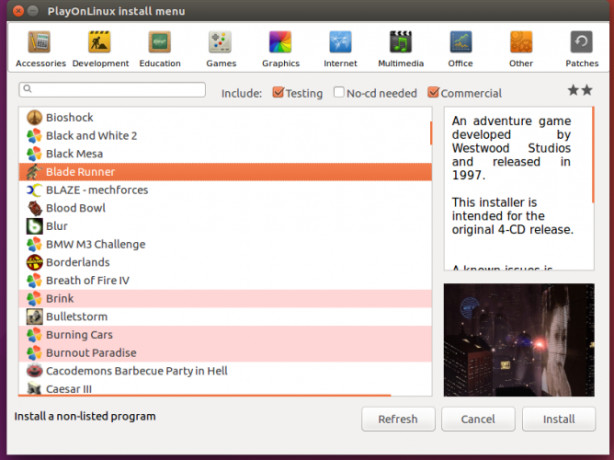
Um aviso lembra que você mantenha o diretório padrão inalterado e não permita que a nova instalação seja iniciada imediatamente após a instalação.
O assistente de instalação do PlayOnLinux agora o orienta na instalação padrão do jogo; insira o disco um e, se você estiver instalando vários discos (como é o caso de Blade Runner e seus impressionantes quatro CDs), depois troque quando solicitado. Embora não tenha provas, suspeito que os quatro Blade Runner discos foram uma tentativa de combinar as muitas iterações do filme.
Quando o jogo terminar de instalar, é hora de jogar! Observe que o processo pode variar um pouco, dependendo de detalhes como sistema operacional e jogo. Eu também tenho Oregon Trail II, um dos meus jogos favoritos de infância para PC, ressuscitou e finalmente fez a jornada para o Oregon (sim, é possível, embora difícil).

Aplicativos de 16 bits normalmente não exigem muitos recursos para sistemas modernos. Embora a execução de jogos em um SO não nativo possa ser questionável, achei que o desempenho geralmente era maravilhoso. A lista de programas compatíveis é surpreendentemente grande e diversificada, mas apenas porque um programa não está listado (Oregon Trail II não é), não significa que não será instalado e executado.
Tradicionalmente, o Windows é o principal item dos jogos, mas o Linux é rapidamente colocar o papo em dia 10 grandes jogos escondidos em sua loja de aplicativos LinuxOs jogadores de Linux têm algumas jóias reais disponíveis - se você souber onde procurar! Esses 10 jogos não são novos, mas se você é um iniciante no Linux, eles oferecem ótimas experiências de jogos gratuitas. consulte Mais informação . Quais jogos retrô você vai revisitar primeiro? Deixe-nos saber na seção de comentários abaixo!
Moe Long é escritor e editor, cobrindo de tudo, de tecnologia a entretenimento. Ele ganhou um BA inglês da Universidade da Carolina do Norte em Chapel Hill, onde ele era um Robertson Scholar. Além do MUO, ele foi destaque em htpcBeginner, Bubbleblabber, The Penny Hoarder, Tom's IT Pro e Cup of Moe.